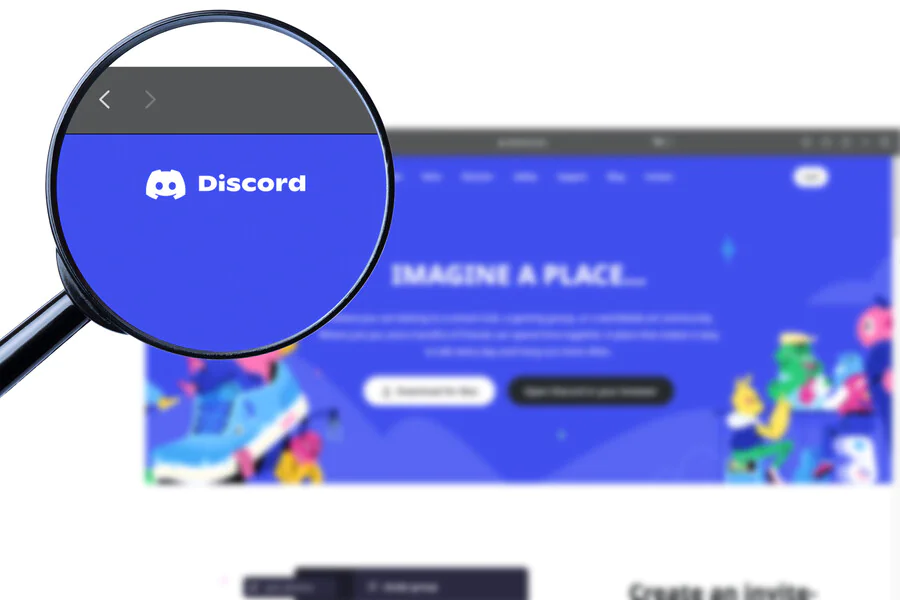
Discord est une plateforme d'échange conçue pour créer des communautés. Initialement popularisée par les joueurs, Discord est devenue un espace universel utilisé par de nombreuses personnes, notamment des professionnels, des enseignants, des amateurs, etc. Les utilisateurs peuvent créer ou rejoindre des serveurs : des espaces personnalisables proposant différents canaux pour discuter, partager des fichiers ou communiquer vocalement. Si vous avez déjà utilisé ce type d'application auparavant, vous saurez aussi qu'il y a des paramètres à considérer pendant la création d'un serveur. Cet article relate les points essentiels à savoir pour créer un serveur Discord.
Quel est le but d'un serveur Discord ?
Le principal objectif de créer serveur Discord, c'est de favoriser les échanges entre les utilisateurs. Mais la gratuité de la plateforme multiplie aussi son utilité auprès du grand public.
- Discord est la plateforme idéale pour rassembler ses amis dans un groupe de tchat textuel ou vocal.
- Le serveur Discord est un site d'échanges qui permet aux utilisateurs de partager des GIFS, des captures d'écran, des mêmes ou même leur humeur du jour, en temps réel.
- Chaque utilisateur peut, à tout moment, accéder aux canaux vocaux de Discord pour planifier des actions ou juste partager des bruitages sonores.
- Les joueurs novices tirent aussi profit du serveur Discord grâce à la possibilité de diffuser leur jeu dans la communauté où ils recevront gratuitement des conseils et des critiques constructives.
- Discord est un canal de communication très apprécié des éditeurs et des développeurs de jeux vidéo qui y partagent souvent des goodies dans leur communauté.
- Le serveur Discord permet de se mettre à jour sur les actualités du monde des jeux vidéo (nouvelles captures d'écran, concepts arts, nouveaux jeux).
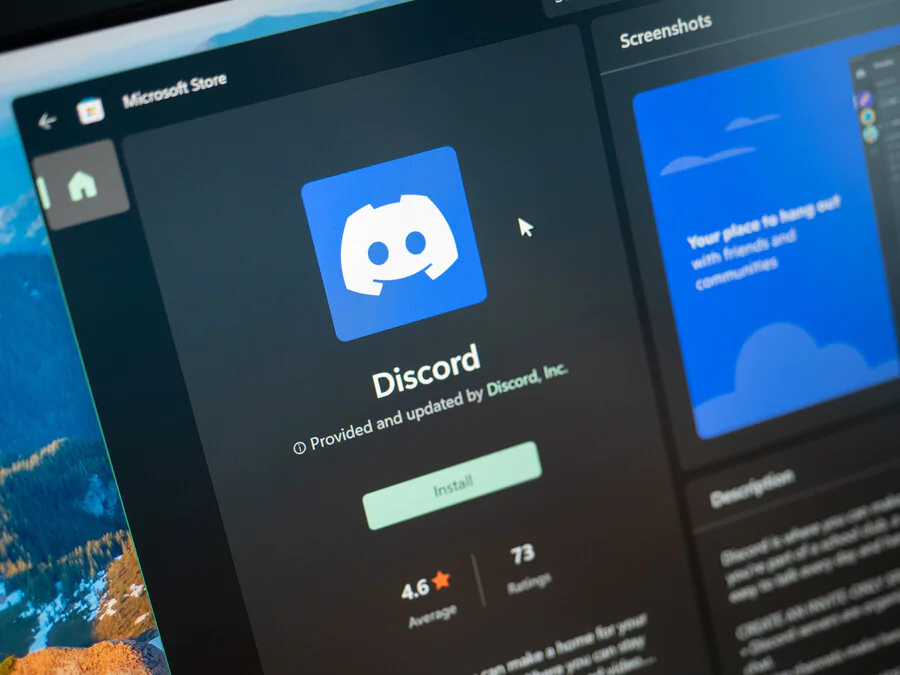
Comment créer un serveur Discord professionnel ?
La création d'un serveur Discord est un excellent moyen de créer une communauté, de collaborer avec des amis ou d'organiser des groupes autour d'intérêts communs. La plateforme vous offre la flexibilité nécessaire pour personnaliser les canaux, que vous souhaitiez créer un espace collaboratif ou simplement échanger avec d'autres personnes. Pour la configuration d'un serveur Discord gratuit, procédez comme suit :
- Étape 1 — Ouvrir l'application : avant tout, démarrez l'application Discord pour ordinateur de bureau ou smartphone/tablette et connectez-vous à votre compte Discord avec vos informations de connexion.
- Étape 2 — Cliquez sur l'icône « + » : après avoir lancé l'application, accédez à l'accueil et cliquez sur l'icône « + » présente en bas de la liste des serveurs.
- Étape 3 — Sélectionnez « Créer mon propre serveur » : une fenêtre s'ouvre vous permettant de choisir de rejoindre un serveur ou d'en créer un. Cliquez sur « Créer un serveur ».
- Étape 4 — Sélectionnez « Pour moi et mes amis » : précisez si le serveur est destiné à vos amis ou à un club/une communauté officielle pour continuer avec la création d'un serveur.
- Étape 5 — Entrez le nom du serveur et cliquez sur le bouton « Créer » : vous devez maintenant donner un nom au serveur et télécharger une photo de profil. Ensuite, cliquez sur le bouton « Créer ».
À présent que votre serveur Discord a été créé, vous pouvez commencer par inviter vos amis. Pour ce faire, cliquez sur le bouton « Inviter des amis » et envoyez-leur l'invitation, ou copiez le lien et partagez-le avec vos amis. Si vous souhaitez utiliser des fonctionnalités premium pour votre serveur, tournez-vous vers le service payant Discord Nitro.
Organisation des salons et fonctionnalités clés d'un serveur Discord
Que votre serveur Discord soit destiné à vos amis ou à une communauté, il est essentiel qu'il soit organisé et qu'il dispose de plusieurs fonctionnalités. Lorsque vous démarrez un serveur Discord, cela peut être particulièrement utile.
Création de salons textuels et vocaux
Les salons Discord sont le principal lieu de discussion sur un serveur, que ce soit par voix ou par message. Si vous venez tout juste de configurer votre serveur Discord, vous devrez donc également créer vos salons textuels et vocaux. Pour créer ces salons, cliquez, depuis votre serveur, sur la petite flèche à droite du nom. Au niveau du menu qui se présente, cliquez sur « Créer un salon ». Suivant vos besoins, sélectionnez « Salon de textuel » ou « Salon vocal » et nommez ce nouvel espace. Si vous désirez faire de ce salon de discussion un lieu virtuel ouvert à tous, c'est terminé. Il est aussi possible de suivre, un peu comme un abonnement, des salons d'infos ou d'annonces qui sont soit textuels ou vocaux.
Utilisation des rôles et permissions
L'une des fonctions les plus puissantes de Discord est sa capacité à définir des autorisations granulaires pour les utilisateurs de votre serveur. Vous pouvez gérer des autorisations au niveau des membres, des rôles, des canaux ou des catégories. Ces autorisations vous permettent de spécifier les utilisateurs ayant accès à différents niveaux de fonctionnalités. Par exemple, les propriétaires et administrateurs de serveur peuvent modifier les canaux, supprimer les membres qui ne respectent pas les règles et modifier les autorisations. En ce qui les concerne, les membres peuvent uniquement envoyer des messages et interagir avec d'autres publications. Pour créer des rôles sur Discord, veuillez cliquer sur le nom de votre serveur se trouvant dans le coin supérieur gauche de l'écran. Ensuite, accédez à Paramètres du serveur > Rôles, puis appuyez sur « Créer un rôle ».
Utilisation d'émojis et personnalisation
Les emojis Discord sont de petites images utilisées pour illustrer des émotions ou des idées. Semblables aux émojis de votre téléphone, ils sont spécifiques à chaque plateforme. Vous pouvez vous en servir sur votre serveur ou dans vos messages. Les émojis peuvent être statiques ou animés (vous pouvez même utiliser un GIF emoji Discord), et il en existe des milliers. Contrairement aux émojis traditionnels sur iPhone et Android, les émojis Discord sont plus personnalisables. Selon le canal auquel vous participez, vous verrez des émojis personnalisés en fonction du contenu du serveur. Par ailleurs, vous pouvez personnaliser votre serveur Discord en l'adaptant aux valeurs et aux préférences de votre communauté. Ce faisant, vous créez un espace où les membres se sentent à leur place, favorisant ainsi un sentiment d'unité et d'appartenance.
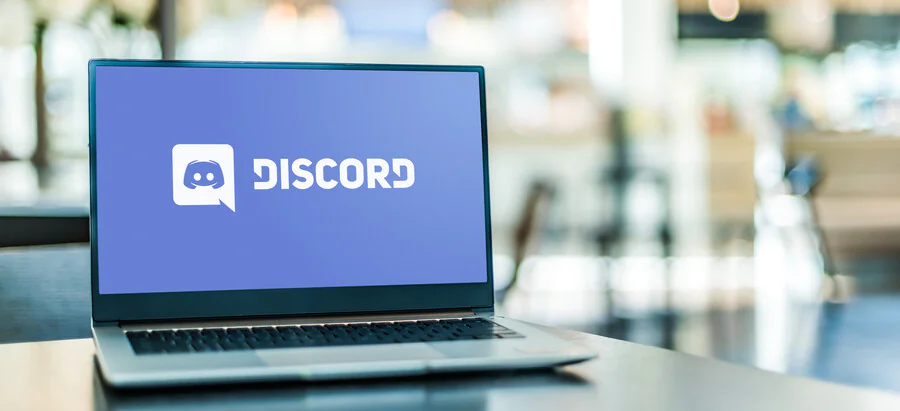
Comment créer un serveur de communauté sur Discord ?
Avoir un serveur communautaire Discord à partir de zéro
- Téléchargez l'application Discord compatible avec votre OS (Windows, iOS, Linux, Android ou macOS).
- Ouvrez votre application et connectez-vous avec vos identifiants personnels.
- Pour créer un serveur Discord communautaire, cliquez sur la grande icône "+" qui se trouve dans la colonne de gauche.
- Une nouvelle fenêtre s'affiche, sélectionnez "Créer le mien" pour créer un serveur Discord communautaire à partir de zéro. Vous pouvez aussi utiliser des modèles prédéfinis en faisant défiler le menu déroulant jusqu'à l'onglet "Communauté locale".
- Sélectionnez "Pour un club ou une communauté".
- Tapez le nom du serveur dans la case dédiée et ajoutez un logo dédié pour vous démarquer des communautés existantes.
- Appuyez sur "Créer" pour valider vos choix.
- Pour activer des éléments essentiels à votre serveur de communauté Discord, activez d'autres éléments supplémentaires comme "Verified Email Only" et "Explicit Media Removal".
Changer un serveur Discord existant en serveur de communauté
Voici comment créer un serveur communautaire sur Discord :
- En haut à gauche, sélectionnez le nom de votre serveur et choisissez "Paramètres du serveur" dans le menu déroulant.
- Dans "Communauté, cliquez sur l'option "Activer la communauté", puis sélectionnez "Commencer".
- Cochez la case "E-mail vérifié requis" pour réserver l'accès à votre serveur aux utilisateurs qui possèdent uniquement un e-mail vérifié.
- Cochez la case "Analyser le contenu multimédia de tous les membres" pour autoriser une analyse Discord automatique et une suppression en temps réel des médias à risques.
- Cliquez sur "Suivant" pour autoriser Discord à créer automatiquement un nouveau canal de règles et de mises à jour de la communauté ou choisissez le canal qui vous convient en activant la liste déroulante.
- Cochez la case "Notifications par défaut aux mentions uniquement" pour spécifier les mentions que vous souhaitez recevoir sur votre serveur.
- Cochez la case "Supprimer les autorisations de modération pour @tout le monde" pour révoquer toutes les autorisations de niveau modérateur pour tous les membres.
- Cochez la case "J'accepte et je comprends" pour valider les règles appliquées à tous les serveurs de communauté Discord.
- Cochez toutes les cases utiles et cliquez sur "Terminer la configuration".
Pour finir, Discord est une plateforme qui offre à ses utilisateurs un large éventail de fonctionnalités. Celles-ci privilégient des communications ou des échanges fluides entre les membres d'un même serveur. Afin de mettre en place un serveur, il vous faut avant toute chose installer l'application, puis suivre les étapes énumérées dans cet article. N'oubliez pas non plus que la personnalisation et l'utilisation des bots dans un serveur Discord professionnel vous permettent d'enrichir l'expérience utilisateur. Toutefois, il est souvent recommandé de masquer ou de dissimuler les bots.

